Microsoft 이중 인증을 활성화하는 방법

Outlook.com, OneDrive, OneNote 및 기타 Microsoft 계정에 대해 2 단계 인증을 설정하면 쉽고 빠르며 데이터에 많은 보안을 추가 할 수 있습니다. 설정 방법은 다음과 같습니다.
지난주에 Microsoft가강화 된 2 단계 인증 (일명 모든 Microsoft 서비스에 대한 2 단계 인증)을 배포합니다. 2 단계 인증을 사용하면 Outlook.com, OneDrive, OneNote, Office Online 등 모든 Microsoft 계정을 보호합니다.이를 염두에두고 모든 독자가 가능한 빨리 Microsoft 계정에서이 기능을 사용하도록 설정하는 것이 중요합니다.
모든 Microsoft 서비스에 대해 Microsoft 2 단계 인증 설정
1 단계 – https://account.live.com/proofs/Manage에서 계정에 로그인하십시오. 딸깍 하는 소리 2 단계 인증 설정 링크. 그런 다음 화면의 지시 사항을 따르십시오.
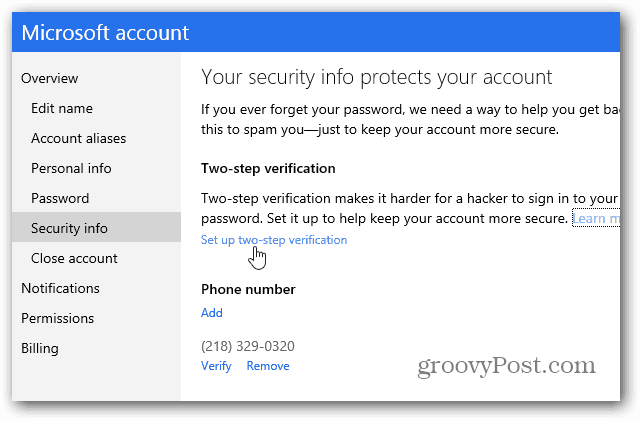
내가 찾은 한 가지 실망스러운 점은 연결된 계정에서 2 단계 인증을 설정할 수 없다는 것입니다.
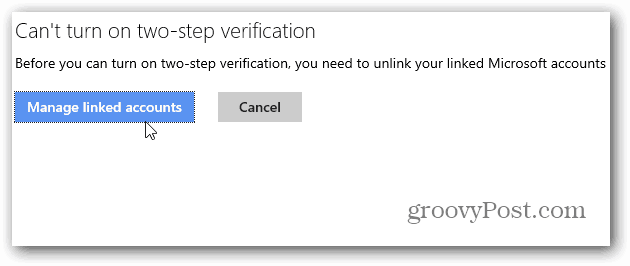
따라서 연결된 계정이있는 경우 먼저 연결을 해제해야합니다. 계정간에 전환 할 때 얼마나 성가 신지 모르겠지만 아직 확실하지 않습니다.
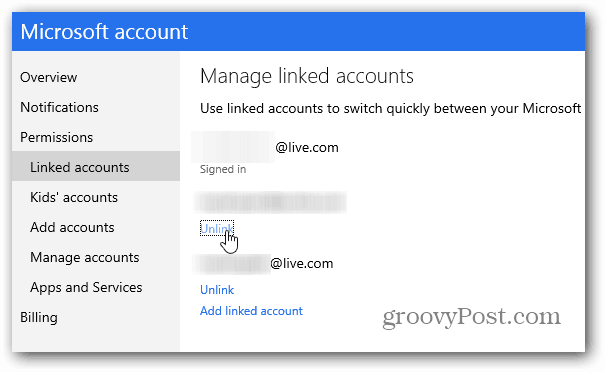
2 단계 – 계정이 연결되어 있지 않거나 연결을 해제 한 후 화면 지침을 계속 진행하십시오. 본인 확인 코드를 이메일, 전화 또는 문자로 보내드립니다.
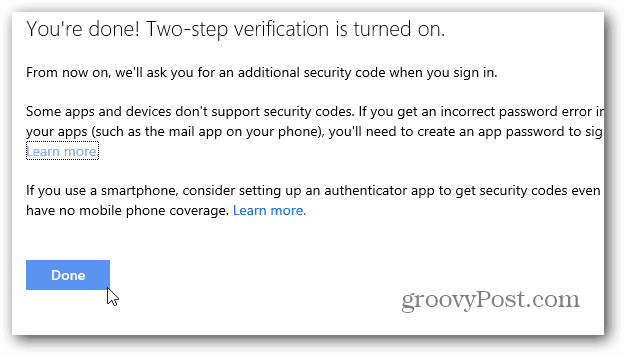
로그인해야 할 때 앞으로 나아 가기계정에 추가 인증 코드가 전송됩니다. 좋은 기능은 매번 추가 코드를 요구하지 않는 기능입니다. 정기적으로 사용하는 시스템에서 매우 편리합니다.
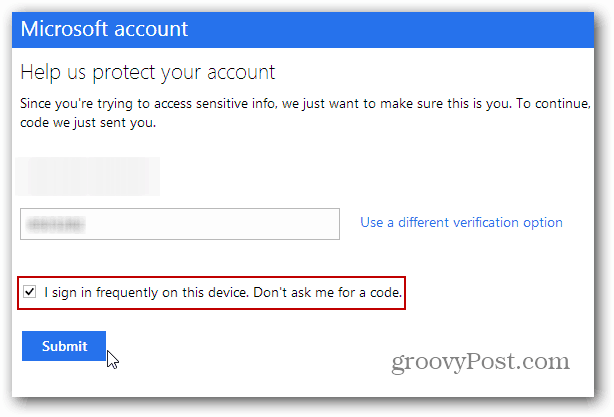
OTP 앱과 MS 계정을 페어링하는 방법
3 단계 – Google Two-Factor와 마찬가지로인증, 인증 자 앱도 사용할 수 있습니다. Google OTP 앱은 Android, iOS 및 BlackBerry에 설치할 수 있습니다. Windows Phone 8에는 자체 Microsoft Authenticator 앱이 있습니다.
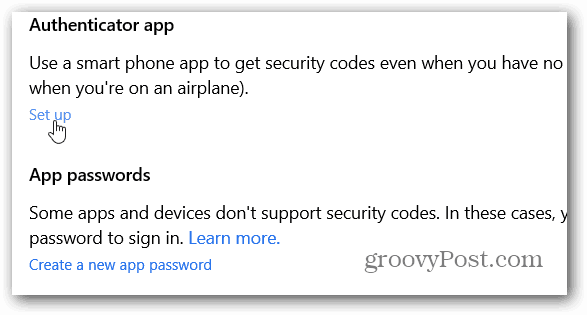
4 단계 – Microsoft 계정에 다시 로그인하고 링크를 설정 인증 기 앱 아래에 있습니다. 그런 다음 페이지에서 QR 코드를 스캔하면 모든 준비가 완료됩니다 (보안을 위해 준비 완료).
OTP 앱을 설정할 필요는 없지만 문자 나 전화를 기다리는 것보다 계정에 더 빨리 가입 할 수 있습니다.
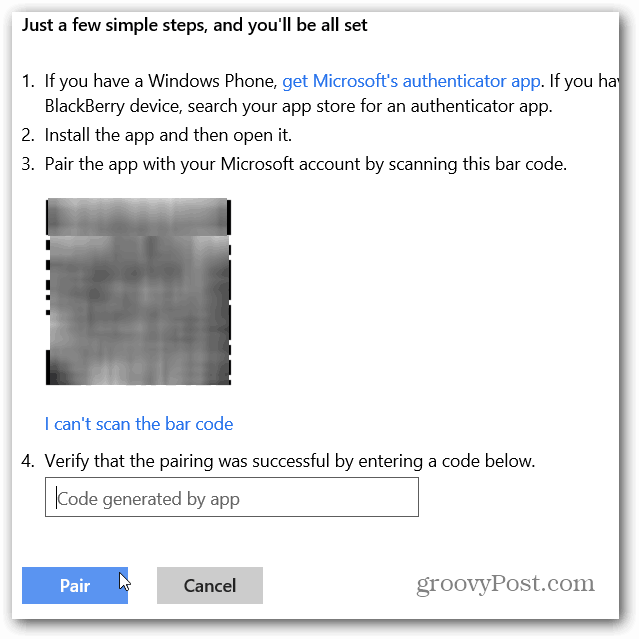
2 단계 인증 / 2 단계 인증 및이를 사용하는 회사에 대한 자세한 내용은 다음 문서를 확인하십시오.
- Google 2 단계 인증 라운드 업
- Facebook 이중 인증 사용
- Google Apps 사용자에게 이중 인증을 사용하는 방법
- Google Two Factor로 앱 전용 일회용 비밀번호 만들기
- LastPass 2 단계 인증 사용
- Dropbox에 2 단계 인증을 사용하는 방법
- Apple 계정에 2 단계 인증 사용










코멘트를 남겨주세요